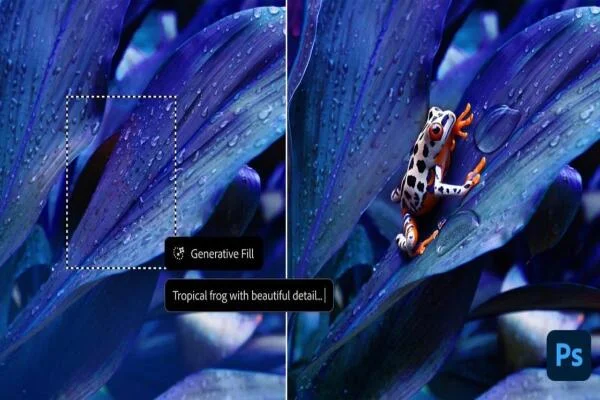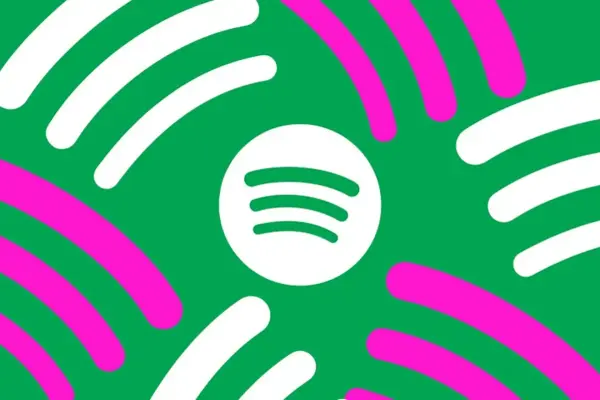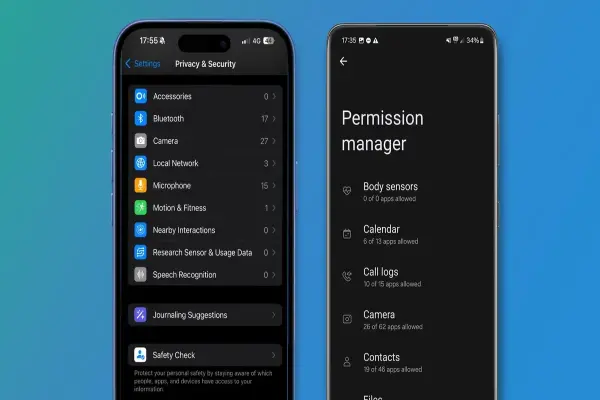Hướng dẫn xuất & tối ưu hình ảnh Firefly cho mạng xã hội và in ấn - giữ chất lượng và sự tự nhiên
Việc tạo ra hình ảnh đẹp bằng Adobe Firefly chỉ là bước đầu; xuất file đúng cách và tối ưu hóa cho từng nền tảng mới giúp bức ảnh giữ được chất lượng và sự tự nhiên. Dưới đây là các bước quan trọng mà các nhà sáng tạo nên áp dụng.

1. Chọn định dạng phù hợp
JPEG/PNG: Phù hợp cho mạng xã hội, tải nhanh, giữ chi tiết tốt. JPEG nên dùng khi ảnh có nhiều màu sắc, PNG khi cần giữ nền trong suốt.
TIFF/PSD: Dành cho in ấn hoặc khi cần chỉnh sửa sâu, giữ chất lượng gốc và không bị nén.
2. Chọn độ phân giải và kích thước
Mạng xã hội: thường dùng 1080–2048 px theo chiều dài, giữ tỉ lệ 1:1, 4:5 hay 16:9 tùy nền tảng.
In ấn: tối thiểu 300 DPI để đảm bảo chi tiết sắc nét. Kiểm tra kích thước in thực tế (cm hoặc inch) và chuyển đổi DPI phù hợp.
3. Sử dụng tính năng AI Upscale
Firefly có tính năng tăng cường chi tiết và độ nét mà không làm mất tự nhiên:
Dùng AI Upscale khi hình ảnh bị nén hoặc cần in cỡ lớn.
Không lạm dụng quá mức để tránh hiện tượng “quá mịn”, mất texture gốc.
4. Kiểm soát màu sắc và ánh sáng
Trước khi xuất, kiểm tra cân bằng trắng, độ tương phản và độ bão hòa.
Dùng layer điều chỉnh trong Firefly để đồng bộ màu sắc giữa các ảnh nếu làm series cho mạng xã hội.
Chú ý ánh sáng tự nhiên và bóng đổ, tránh tạo cảm giác “giả” hoặc quá kỹ thuật.
5. Xuất file tối ưu
Mạng xã hội: JPEG 80–90% chất lượng, giảm dung lượng nhưng vẫn sắc nét.
In ấn: TIFF/PSD hoặc PNG chất lượng cao, giữ chi tiết tối đa, không nén.
Kiểm tra xem ảnh xuất có giữ đúng tỷ lệ và viền như trên Firefly để tránh crop không mong muốn.
6. Kiểm tra và chỉnh sửa hậu kỳ
Phóng to ảnh để kiểm tra chi tiết, viền, và texture.
Nếu cần, tinh chỉnh shadow/highlight hoặc dùng brush mềm để điều chỉnh viền hoặc background nhỏ.
Xuất lại lần cuối sau khi đã chắc chắn giữ được sự tự nhiên.